چگونه Location History آیفون را بررسی نماییم؟+ویدئو
- 22 خرداد 1404
- 1
- زمان مطالعه : 13 دقیقه 8 ثانیه
چگونه تاریخچه لوکیشن خود را در آیفون مدیریت کنیم؟
در این مقاله به بررسی نحوه مشاهده Location History توسط برنامه Google Maps یا دادههای location services آیفون خواهیم پرداخت. این دستورالعملها برای آیفونهای iOS 12 و نسخههای جدیدتر قابل اجرا میباشد.
فعالسازی Location Service برای Google Maps
برای اینکه Google Maps بتواند لوکیشن شما را ردیابی کند باید Location Service در آیفون فعال باشد. اگرچه برنامه Google Maps برای ردیابی لوکیشن شما لازم نیست در آیفون اجرا شود، اما بدون فعال بودن این سرویس Google Maps نمیتواند کار کند.
1- در آیفون بر روی Settings ضربه بزنید.
2- سپس در قسمت Privacy گزینه Location Services را روشن نمایید.
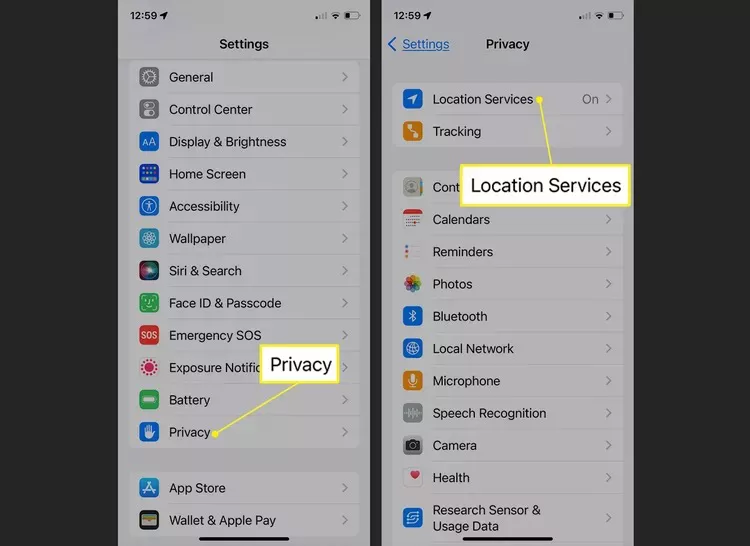
3- به پایین اسکرول کرده و Google Maps را انتخاب نمایید، سپس بر روی Always ضربه بزنید.
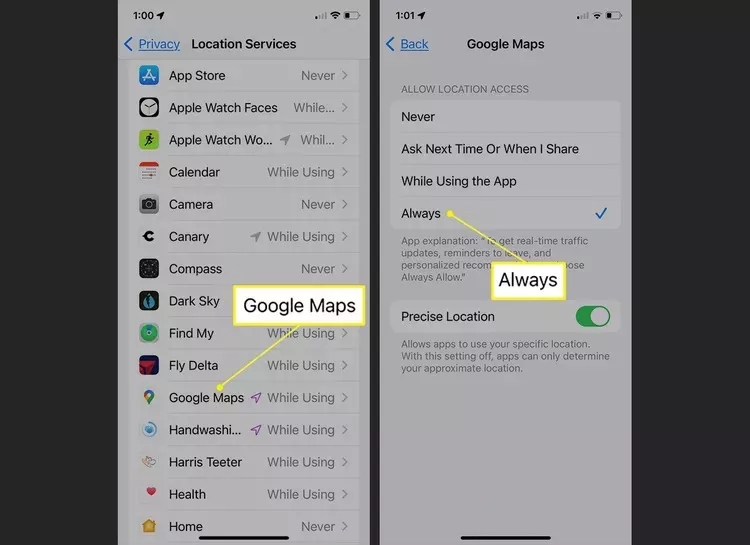
برای ردیابی موقعیت مکانی خود با Google Maps، نیازی به باز نگه داشتن برنامه نیست. کافی است که فقط آیفون را همراه خود داشته باشید سپس ردیابی به طور خودکار شروع میشود و میتوانید Google Location History خود را در Google Maps مشاهده نمایید.
مشاهده Tracking History در Google Maps
پس از روشن کردن Location Services، میتوانید Tracking History را در برنامه Google Maps مشاهده نمایید.
1- Google Maps را باز نمایید و روی عکس پروفایل ضربه بزنید.
2- بر روی دادههای خود در Maps ضربه بزنید. در بخش کنترلهای Google-wide، See & delete activity را انتخاب نمایید.
3- نقشهای برای آخرین تاریخچه موقعیت مکانی باز میشود که مسیر سفر و مکانهای دیدنی یا ایستگاههای شما را نشان میدهد. نقشه قابل زوم کردن است، بنابراین میتوانید برای دیدن جزئیات، آن را بزرگ نمایید. از منو زیر نقشه برای جابه جایی به تاریخهای دیگر استفاده نمایید. جزئیات تاریخ نیز در زیر نقشه نمایش داده میشود.
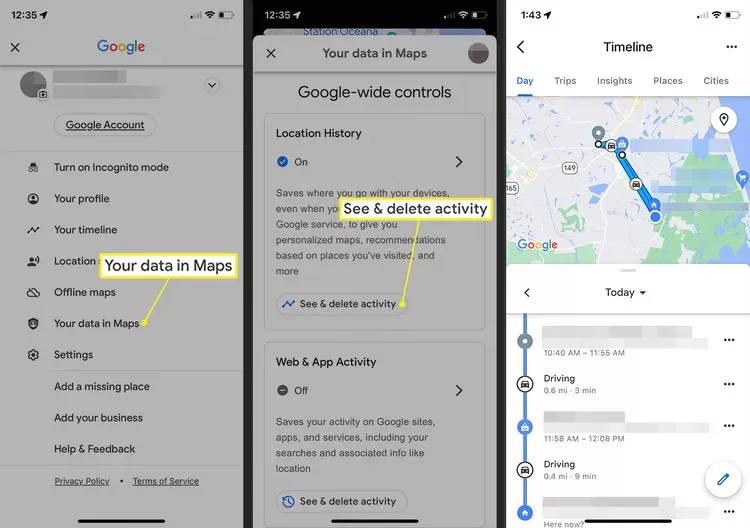
میتوانید تاریخچه را از جدول زمانی یا کل آن را از پایگاه داده حذف نمایید.
میتوانید با مراجعه به www.google.com/maps/timeline، تاریخچه نقشههای خود را روی کامپیوتر یا لپ تاپ مشاهده نمایید.
نحوه اجرای Location History در Apple iOS و iPhone
شما میتوانید به اپل اجازه دهید تا دادههای مکان را جمع آوری کند، اما دادههای تاریخی با جزئیات کمتری را ارائه خواهد داد. شما میتوانید برخی از تاریخها را ببینید. برای این تنظیم در iPhone مراحل زیر را اجرا نمایید.
1- بر روی Settings ضربه بزنید.
2- به پایین بروید و بر روی Privacy > Location Services ضربه بزنید.
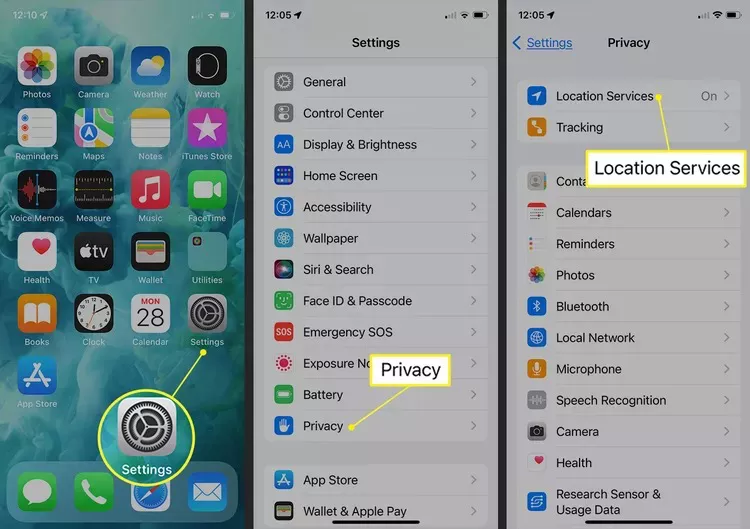
3- به پایین صفحه Location Services بروید و بر روی System Services ضربه بزنید.
4- بر روی Significant Locations (که در برخی از نسخههای iOS به آن Frequent Locations گفته میشود) ضربه بزنید. میتوانید این ویژگی را با کلید جابه جایی در بالای صفحه Significant Locations خاموش نمایید.
5- به پایین صفحه بروید تا location history را با نام location names and dates پیدا نمایید. اکنون میتوانید هر چیزی را که اپل میبیند را ببینید.
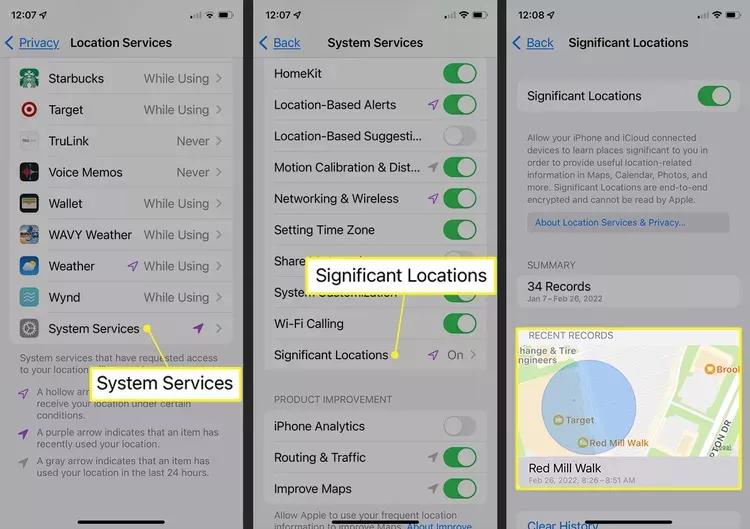
اپل تعداد محدودی از مکانها را ذخیره میکند و به اندازه Google مسیرهای سفر و جدول زمانی دقیقی را ارائه نمیدهد. این فقط یک مکان، تاریخ و دایره موقعیتی را در یک نقشه غیر تعاملی نمایش میدهد. اگر نمیخواهید اپل شما را ردیابی کند، میتوانید Significant Locations را در برنامه تنظیمات آیفون خود خاموش نمایید.
جهت دریافت هرگونه مشاوره در خصوص تعمیرات موبایل و لپ تاپ خود فرم ذیل را تکمیل نمایید. همکاران ما به زودی با شما تماس خواهند گرفت.
سئوالات متداول
بسیاری از مردم نمیدانند که موبایلشان به صورت مداوم لوکیشن آنها را ردیابی میکند. به ویژه Google در ردیابی دقیق لوکیشن کاربران شهرت زیادی دارد. location history گوگل یک دیتابیس دقیق و قابل جستجو است که بر اساس تاریخ و زمان سازماندهی شده است. این دادهها به کاربران اجازه میدهد تا سفرهای خود را ردیابی، مکانهای مورد علاقه را پیدا و از ویژگیهای امنیتی مانند هشدارهای موقعیت مکانی استفاده کنند. هم گوگل و هم اپل تاریخچه لوکیشن شما را با حفظ حریم شخصی ارائه میدهند. شما میتوانید هر زمان که بخواهید آن را غیر فعال یا پاک نمایید. در برخی شرایط location history میتواند نقش مهمی در موقعیتهای قانونی ایفا کند.
شرکت مخابراتی همیشه اطلاعات دقیقی درباره موقعیت جغرافیایی شما ندارد تا از تماسهای تلفنی با شما اطمینان حاصل کند. برای غیر فعال کردن سرویسهای مکان یابی برای هر برنامه دیگری مراحل زیر را دنبال نمایید. در دستگاههای Android، صفحه را از بالا به پایین بکشید، بر روی آیکون location ضربه بزنید و سپس به بخش Location Services بروید و Location Accuracy را on یا off نمایید. در دستگاههای iOS وارد Settings شوید و به بخش Privacy & Security وارد شده و سرویس Location Services را پیدا نمایید. میتوانید سوئیچ کلی این سرویس را تغییر دهید، یا با کشیدن انگشت خود ببینید کدام برنامهها به لوکیشن شما دسترسی دارند و در صورت نیاز، آنها را تنظیم نمایید.
نه، اما اگر قبلاً به اجازه آنها از طریق ابزار Find My آنها را ردیابی کرده بودید، باید به شما آخرین مکان آنها را نشان دهد. برای این کار، به بخش Find My بروید و سپس گزینه People را باز نمایید. در اینجا شما میتوانید آخرین مکان قابل دسترس آنها را مشاهده نمایید.
منبع:lifewire
-

-

کارشناس پاسخگو 1 ، 31 شهریور 1403
سلام با توجه به اینکه این موارد همچنین با توجه به نسخه آپدیت و نرم افزاری بودن مشکل ممکن هستش کمی متفاوت باشد، بهتر است به صورت حضوری پیش همکاران ما مراجعه نمایید تا بهتر راهنمایی شوید
-

































امید ، 31 شهریور 1403
درود و سپاس بابت مطالب مفید سایت همه مراحل مربوط به دسترسی به تاریخچه مکان آیفون را انجام میدم با اینکه لوکیشن سرویس و ساینیفیکیت از قبل روشن بوده و در بخش summery تعداد ۳۰۰ رکورد وتاریخ نزدیک به ۲ ماه را نشون میده. ولی فقط لوکیشن آخرین روز در دسترسه و جایی برای دیدن بقیه تاریخها وجود نداره ممنون میشم راهنماییم کنید